<input type="week">
Limited availability
This feature is not Baseline because it does not work in some of the most widely-used browsers.
<input>-Elemente vom Typ week erstellen Eingabefelder, die die einfache Eingabe einer Jahreszahl plus der ISO 8601 Wochenzahl innerhalb dieses Jahres ermöglichen (d.h. Woche 1 bis 52 oder 53).
Probieren Sie es aus
<label for="camp-week">Choose a week in May or June:</label>
<input
type="week"
name="week"
id="camp-week"
min="2018-W18"
max="2018-W26"
required />
label {
display: block;
font:
1rem "Fira Sans",
sans-serif;
}
input,
label {
margin: 0.4rem 0;
}
Die Benutzeroberfläche des Steuerelements variiert von Browser zu Browser; die Unterstützung über verschiedene Browser hinweg ist derzeit etwas eingeschränkt, wobei es derzeit nur von Chrome/Opera und Microsoft Edge unterstützt wird. In nicht unterstützten Browsern verschlechtert sich das Steuerelement elegant und funktioniert identisch wie <input type="text">.
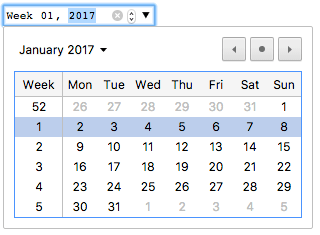
Wert
Ein String, der den Wert der in die Eingabe eingegebenen Woche/Jahr darstellt. Das Format des Datums- und Zeitwertes, das von diesem Eingabetyp verwendet wird, wird in Week strings beschrieben.
Sie können einen Standardwert für die Eingabe festlegen, indem Sie einen Wert im value Attribut angeben, wie folgt:
<label for="week">What week would you like to start?</label>
<input id="week" type="week" name="week" value="2017-W01" />
Es ist zu beachten, dass das angezeigte Format sich vom eigentlichen value unterscheiden kann, welches immer im Format yyyy-Www formatiert ist. Wenn der obige Wert beispielsweise an den Server übermittelt wird, können Browser ihn als Woche 01, 2017 anzeigen, aber der übermittelte Wert wird immer wie folgt aussehen: week=2017-W01.
Sie können den Wert auch in JavaScript erhalten und einstellen, indem Sie die value Eigenschaft des Input-Elements verwenden, zum Beispiel:
const weekControl = document.querySelector('input[type="week"]');
weekControl.value = "2017-W45";
Zusätzliche Attribute
Zusätzlich zu den gemeinsamen Attributen für <input>-Elemente bieten Week-Inputs folgende Attribute.
max
Die späteste (zeitlich gesehen) Jahr- und Wochenzahl, im im Wert Abschnitt oben diskutierten String-Format, die akzeptiert wird. Wenn der in das Element eingegebene value diesen überschreitet, schlägt die Constraint-Validierung des Elements fehl. Wenn der Wert des max-Attributs kein gültiger Wochenstring ist, hat das Element keinen Maximalwert.
Dieser Wert muss größer oder gleich dem Jahr und der Woche sein, die durch das min-Attribut angegeben sind.
min
Das früheste Jahr und die Woche, die akzeptiert werden. Wenn der value des Elements kleiner ist als dieser, schlägt die Constraint-Validierung des Elements fehl. Wenn ein Wert für min angegeben ist, der kein gültiger Wochenstring ist, hat die Eingabe keinen Minimalwert.
Dieser Wert muss kleiner oder gleich dem Wert des max-Attributs sein.
readonly
Ein boolesches Attribut, das bei Vorhandensein bedeutet, dass dieses Feld vom Benutzer nicht bearbeitet werden kann. Sein value kann jedoch immer noch geändert werden, indem JavaScript-Code direkt die HTMLInputElement value Eigenschaft setzt.
Hinweis:
Da ein schreibgeschütztes Feld keinen Wert haben kann, hat required keine Auswirkung auf Eingaben mit ebenfalls angegebenem readonly-Attribut.
step
Das step-Attribut ist eine Zahl, die die Granularität angibt, an die sich der Wert halten muss, oder der spezielle Wert any, der im Folgenden beschrieben wird. Nur Werte, die eine ganze Zahl von Schritten vom Schritt-Basiswert entfernt sind, sind gültig. Der Schritt-Basiswert ist min, falls angegeben, ansonsten value, oder −259.200.000 (der Beginn der Woche 1970-W01), wenn keiner angegeben ist.
Für week-Eingaben wird der Wert von step in Wochen angegeben und als Anzahl von Millisekunden behandelt, die dem step-Wert mal 604.800.000 entsprechen (der zugrunde liegende numerische Wert ist in Millisekunden). Der Standardwert ist 1, was 1 Woche bedeutet.
Ein String-Wert von any bedeutet, dass keine Schrittweite impliziert ist und jeder Wert erlaubt ist (abgesehen von anderen Einschränkungen, wie min und max). In Wirklichkeit hat es bei week-Eingaben die gleiche Wirkung wie 1, weil die Auswahl-UI nur das Auswählen ganzer Wochen erlaubt.
Hinweis: Wenn die vom Benutzer eingegebenen Daten nicht der Schritt-Konfiguration entsprechen, kann der User-Agent auf den nächstgelegenen gültigen Wert runden und bevorzugt dabei Zahlen in positiver Richtung, wenn es zwei gleich nahe Optionen gibt.
Verwendung von Week-Inputs
Week-Inputs erscheinen auf den ersten Blick praktisch, da sie eine einfache Benutzeroberfläche zum Auswählen von Wochen bieten und das Datenformat, das an den Server gesendet wird, normalisieren, unabhängig vom Browser oder der Region des Benutzers. Es gibt jedoch Probleme mit <input type="week">, da die Browser-Kompatibilität nicht in allen Browsern garantiert ist.
Wir werden uns die grundlegende und komplexere Verwendung von <input type="week"> ansehen und dann Ratschläge dazu geben, wie das Problem der Browser-Unterstützung später gehandhabt werden kann (siehe Umgang mit Browser-Unterstützung).
Grundlegende Verwendung von Week
Die grundlegendste Verwendung von <input type="week"> beinhaltet eine einfache <input> und <label>-Element-Kombination, wie unten zu sehen:
<form>
<label for="week">What week would you like to start?</label>
<input id="week" type="week" name="week" />
</form>
Steuerung der Eingabengröße
<input type="week"> unterstützt keine Form-Size-Attribute wie size. Sie müssen auf CSS für Größenbedürfnisse zurückgreifen.
Verwendung des Step-Attributs
Sie sollten das step-Attribut verwenden können, um die Anzahl der Wochen zu variieren, die jedes Mal übersprungen wird, wenn sie erhöht oder verringert werden; es scheint jedoch keinen Effekt auf unterstützende Browser zu haben.
Validierung
Standardmäßig wendet <input type="week"> keine Validierung auf eingegebene Werte an. Die UI-Implementierungen lassen im Allgemeinen keine Eingabe zu, die nicht eine gültige Woche/Jahr ist, was hilfreich ist, aber es ist immer noch möglich, mit einem leeren Feld zu übermitteln, und Sie möchten möglicherweise den Bereich der wählbaren Wochen einschränken.
Festlegen von maximalen und minimalen Wochen
Sie können die min und max-Attribute verwenden, um die gültigen Wochen einzuschränken, die vom Benutzer gewählt werden können. Im folgenden Beispiel legen wir einen minimalen Wert von Woche 01, 2017 und einen maximalen Wert von Woche 52, 2017 fest:
<form>
<label for="week">What week would you like to start?</label>
<input id="week" type="week" name="week" min="2017-W01" max="2017-W52" />
<span class="validity"></span>
</form>
Hier ist das CSS, das im obigen Beispiel verwendet wird. Hier nutzen wir die :valid und :invalid CSS-Eigenschaften, um die Eingabe basierend darauf zu stylen, ob der aktuelle Wert gültig ist. Wir mussten die Symbole auf ein <span> neben dem Eingabefeld setzen, nicht auf das Eingabefeld selbst, da in Chrome der generierte Inhalt innerhalb des Formularsteuerelements platziert wird und nicht effektiv gestaltet oder angezeigt werden kann.
div {
margin-bottom: 10px;
position: relative;
}
input[type="number"] {
width: 100px;
}
input + span {
padding-right: 30px;
}
input:invalid + span::after {
position: absolute;
content: "✖";
padding-left: 5px;
}
input:valid + span::after {
position: absolute;
content: "✓";
padding-left: 5px;
}
Das Ergebnis hier ist, dass nur Wochen zwischen W01 und W52 im Jahr 2017 in unterstützenden Browsern als gültig angesehen und auswählbar sind.
Woche-Werte erforderlich machen
Zusätzlich können Sie das required-Attribut verwenden, um die Eingabe der Woche obligatorisch zu machen. Infolgedessen zeigen unterstützende Browser einen Fehler an, wenn Sie versuchen, ein leeres Wochenfeld zu übermitteln.
Lassen Sie uns ein Beispiel betrachten; hier haben wir minimale und maximale Wochen eingestellt und das Feld auch als erforderlich markiert:
<form>
<div>
<label for="week">What week would you like to start?</label>
<input
id="week"
type="week"
name="week"
min="2017-W01"
max="2017-W52"
required />
<span class="validity"></span>
</div>
<div>
<input type="submit" value="Submit form" />
</div>
</form>
Wenn Sie versuchen, das Formular ohne Wert zu übermitteln, zeigt der Browser einen Fehler an. Experimentieren Sie jetzt mit dem Beispiel:
Hier ist ein Screenshot für diejenigen von Ihnen, die keinen unterstützenden Browser verwenden:

Warnung: Die HTML-Formularvalidierung ist kein Ersatz für Skripte, die sicherstellen, dass die eingegebenen Daten das richtige Format haben. Es ist viel zu einfach für jemanden, die HTML anzupassen, um die Validierung zu umgehen oder sie vollständig zu entfernen. Es ist auch möglich für jemanden, Ihr HTML vollständig zu umgehen und die Daten direkt an Ihren Server zu senden. Wenn Ihr serverseitiger Code die erhaltenen Daten nicht validiert, könnte es katastrophal werden, wenn falsch formatierte Daten übermittelt werden (oder Daten, die zu groß sind, vom falschen Typ etc.).
Umgang mit Browser-Unterstützung
Wie oben erwähnt, ist das größte Problem bei der Verwendung von Week-Inputs derzeit die Browser-Unterstützung: Safari und Firefox unterstützen es nicht auf dem Desktop, und alte Versionen des IE unterstützen es nicht.
Mobile Plattformen wie Android und iOS nutzen solche Eingabetypen perfekt, bieten spezialisierte UI-Steuerungen, die es wirklich einfach machen, Werte in einer Touchscreen-Umgebung auszuwählen. Zum Beispiel sieht der week-Picker auf Chrome für Android so aus:
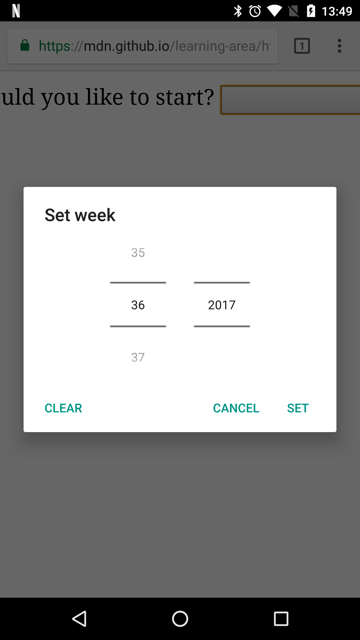
Nicht unterstützende Browser degradieren elegant zu einer Texteingabe, dies führt jedoch sowohl in Bezug auf die Konsistenz der Benutzeroberfläche (das präsentierte Steuerelement wird anders sein) als auch in Bezug auf die Datenverarbeitung zu Problemen.
Das zweite Problem ist das ernstere. Wie bereits erwähnt, wird der tatsächliche Wert bei einer week-Eingabeformat immer auf das Format yyyy-Www normalisiert. Wenn der Browser auf eine generische Texteingabe zurückfällt, gibt es nichts, das den Benutzer dazu anleitet, die Eingabe korrekt zu formatieren (und es ist sicherlich nicht intuitiv). Es gibt mehrere Möglichkeiten, wie Menschen Wochenwerte schreiben könnten; zum Beispiel:
Woche 1 2017Jan 2-8 20172017-W01- usw.
Der beste Weg, um mit Wochen/Jahren in Formularen auf eine browserübergreifende Weise umzugehen, besteht derzeit darin, den Benutzer zu bitten, die Wochennummer und das Jahr in separaten Steuerelementen einzugeben (<select>-Elemente sind beliebt; siehe unten für ein Beispiel) oder JavaScript-Bibliotheken wie den jQuery Date Picker zu verwenden.
Beispiele
In diesem Beispiel erstellen wir zwei Sätze von UI-Elementen zum Auswählen von Wochen: einen nativen Picker mit <input type="week"> und einen Satz aus zwei <select>-Elementen zum Auswählen von Wochen/Jahren in älteren Browsern, die den week-Eingabetyp nicht unterstützen.
Das HTML sieht folgendermaßen aus:
<form>
<div class="nativeWeekPicker">
<label for="week">What week would you like to start?</label>
<input
id="week"
type="week"
name="week"
min="2017-W01"
max="2018-W52"
required />
<span class="validity"></span>
</div>
<p class="fallbackLabel">What week would you like to start?</p>
<div class="fallbackWeekPicker">
<div>
<span>
<label for="week">Week:</label>
<select id="fallbackWeek" name="week"></select>
</span>
<span>
<label for="year">Year:</label>
<select id="year" name="year">
<option value="2017" selected>2017</option>
<option value="2018">2018</option>
</select>
</span>
</div>
</div>
</form>
Die Wochenwerte werden von dem JavaScript-Code unten dynamisch generiert.
Der andere Teil des Codes, der von Interesse sein könnte, ist der Code zur Funktionsdetektion. Um zu erkennen, ob der Browser <input type="week"> unterstützt, erstellen wir ein neues <input>-Element, versuchen, seinen type auf week zu setzen, und überprüfen dann sofort, was sein type ist. Nicht unterstützende Browser werden text zurückgeben, da der week-Typ auf den Typ text zurückfällt. Wenn <input type="week"> nicht unterstützt wird, verbergen wir den nativen Picker und zeigen die alternative Picker-UI (<select>s) stattdessen.
// Get UI elements
const nativePicker = document.querySelector(".nativeWeekPicker");
const fallbackPicker = document.querySelector(".fallbackWeekPicker");
const fallbackLabel = document.querySelector(".fallbackLabel");
const yearSelect = document.querySelector("#year");
const weekSelect = document.querySelector("#fallbackWeek");
// Hide fallback initially
fallbackPicker.style.display = "none";
fallbackLabel.style.display = "none";
// Test whether a new date input falls back to a text input or not
const test = document.createElement("input");
try {
test.type = "week";
} catch (e) {
console.log(e.description);
}
// If it does, run the code inside the if () {} block
if (test.type === "text") {
// Hide the native picker and show the fallback
nativePicker.style.display = "none";
fallbackPicker.style.display = "block";
fallbackLabel.style.display = "block";
// populate the weeks dynamically
populateWeeks();
}
function populateWeeks() {
// Populate the week select with 52 weeks
for (let i = 1; i <= 52; i++) {
const option = document.createElement("option");
option.textContent = i < 10 ? `0${i}` : i;
weekSelect.appendChild(option);
}
}
Hinweis: Denken Sie daran, dass einige Jahre 53 Wochen haben (siehe Wochen pro Jahr)! Dies müssen Sie bei der Entwicklung von Produktionsanwendungen berücksichtigen.
Technische Zusammenfassung
| Wert | Ein String, der eine Woche und ein Jahr darstellt, oder leer |
| Ereignisse | [`change`](/de/docs/Web/API/HTMLElement/change_event) und [`input`](/de/docs/Web/API/Element/input_event) |
| Unterstützte gemeinsame Attribute |
autocomplete,
list,
readonly,
step
|
| IDL-Attribute |
list,
value,
valueAsDate,
valueAsNumber
|
| DOM-Schnittstelle | [`HTMLInputElement`](/de/docs/Web/API/HTMLInputElement) |
| Methoden | [`select()`](/de/docs/Web/API/HTMLInputElement/select), [`stepDown()`](/de/docs/Web/API/HTMLInputElement/stepDown), und [`stepUp()`](/de/docs/Web/API/HTMLInputElement/stepUp) |
| Implizite ARIA-Rolle | keine entsprechende Rolle |
Spezifikationen
| Specification |
|---|
| HTML # week-state-(type=week) |
Browser-Kompatibilität
Siehe auch
- Das generische
<input>-Element und die Schnittstelle, die zur Manipulation verwendet wird,HTMLInputElement - Datums- und Zeitformate, die in HTML verwendet werden
<input type="datetime-local">,<input type="date">,<input type="time">, und<input type="month">